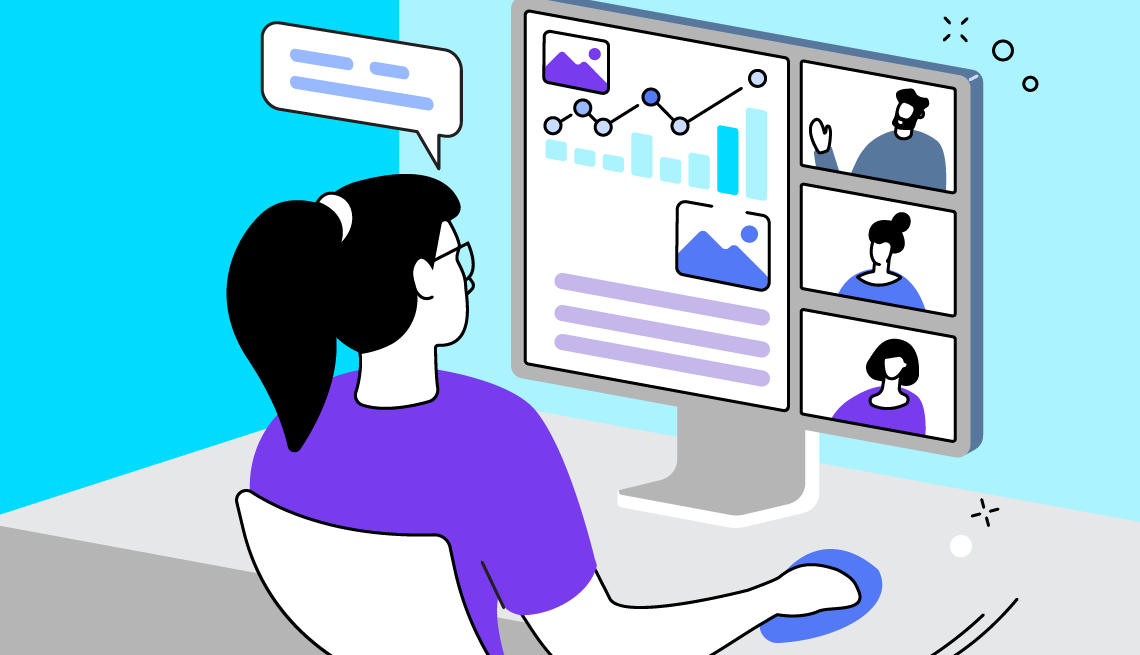Cómo compartir tu pantalla durante las videollamadas
Cómo compartir tu pantalla durante las videollamadas"
- Select a language for the TTS:
- Spanish Female
- Spanish Male
- Spanish Latin American Female
- Spanish Latin American Male
- Language selected: (auto detect) - ES
Play all audios:
No es necesario trabajar en una oficina o desde casa para aprovechar el potencial de las videollamadas. Sesiones de apoyo técnico, encuentros de clubes de lectura, reuniones familiares e
incluso las compras importantes, como la de un auto, se están realizando totalmente en línea. Compartir la pantalla de la computadora con otros puede ayudar a demostrar un argumento con más
facilidad. Tal vez has notado el horrendo error de ortografía en la página 67 de la selección de libros Kindle de este mes, o has identificado qué es lo que está entorpeciendo el sistema
operativo, o quieres señalar la falta de un reembolso de dinero prometido con la compra de tu vehículo en el renglón 6 del contrato de venta. Compartir la pantalla es una funcionalidad útil
que está incorporada en las herramientas de comunicación y colaboración más populares, como Google Chat, Microsoft Teams, Slack y la aplicación que se popularizó durante la pandemia: Zoom.
Pero no todos saben cómo usarla sin complicaciones. (Recuerda que, por razones de seguridad, el anfitrión de una reunión puede impedir que los usuarios compartan sus pantallas). Aquí, te
mostramos paso por paso cómo compartir la pantalla en computadoras de escritorio y dispositivos móviles. GOOGLE CHAT, DONDE SE REÚNEN QUIENES ANTES USABAN HANGOUTS COMPUTADORA DE ESCRITORIO
1. Inicia o únete a una conversación de Google Meet en Google Chat. 2. En la parte inferior de la pantalla, haz clic en PRESENT NOW (Presentar ahora). Puedes seleccionar la pantalla
completa, una ventana o una pestaña. Si seleccionas una pestaña en Chrome, el audio de esa pestaña se compartirá en forma predeterminada. Para compartir otro audio, deberás habilitar }ENABLE
SHARED AUDIO (compartir audio) en la computadora. 3. Haz clic en SHARE (Compartir), y todos los participantes de la videollamada de Google Meet podrán ver lo que estás compartiendo. Esto es
ideal para que todo el grupo colabore en un archivo. Si compartes una presentación de diapositivas (Google Slides) a través de una pestaña, puedes controlarla desde Google Meet. 4. Para
asumir el control de la reunión o cambiar de presentador, haz clic en PRESENT NOW (Presentar ahora) al pie de la pantalla, selecciona pantalla completa, ventana o pestaña de Chrome, y haz
clic en PRESENT INSTEAD (Iniciar presentación propia). 5. Cuando hayas terminado de compartir la pantalla, haz clic en STOP PRESENTING (Detener presentación) en la parte inferior derecha de
la ventana de Google Meet. CELULAR 1. Únete a una reunión de Google Chat. 2. Toca la pantalla para activar un menú. 3. Toca SHARE SCREEN (Compartir pantalla) para comenzar a compartir.
También puedes grabar las videollamadas o hacer una grabación digital (_screencast_), que es una forma excelente de guardar videos de capacitación o instructivos y presentaciones extensas.
Al igual que una captura de pantalla, la grabación digital es un registro visual que los usuarios pueden ver después, en cualquier momento.
Trending News
Ni miga de pan ni salsa: el sencillo truco para que las albóndigas queden más jugosas y con menos caloríasUn plato de albóndigas Nadezhda_Nesterova iStock Aprende a cocinar Ni miga de pan ni salsa: el sencillo truco para que l...
Evau 2025: cómo organizar el estudio y potenciar la memoria con los colores que mejor funcionanCon la EvAU a la vuelta de la esquina, miles de estudiantes de toda España se enfrentan a semanas decisivas. Una vez más...
Cristóbal Rodríguez: “La Formación Profesional es una salida muy válida, no solo hay que ser universitario”El reto del uso de pantallas: una educación digital "progresiva y consciente" en niños y jóvenesDavid Plaza, CEO de Anim...
"gente se ha llevado tablets de apple": las sorpresas que se esconden en los enigmáticos paquetes de vallsurES POR LA MAÑANA Y VALLSUR ESTÁ YA LLENO DE CURIOSOS que quieren participar en el fenómeno europeo de los paquetes perdi...
Etapa 18 del Giro de Italia, en directo: clasificación, resultados y narración, en vivo onlineGiro de Italia 2025 - Etapa 18 Giro de Italia Etapa 18 del Giro de Italia, en directo: clasificación, resultados y narra...
Latests News
Cómo compartir tu pantalla durante las videollamadasNo es necesario trabajar en una oficina o desde casa para aprovechar el potencial de las videollamadas. Sesiones de apoy...
Página no encontrada - ElDesmarqueRecibe las alertas de tu equipo en tu ordenador o teléfono Android.Tiene las notificaciones bloqueadas en su navegador, ...
Pago por discapacidad del seguro social si me mudoLos beneficios del Seguro por Discapacidad del Seguro Social (SSDI) no cambian si te mudas a otro estado. Al igual que l...
Evalúa tus conocimientos sobre el colesterolMARILYNA/GETTY IMAGE In English TAMBIÉN TE PUEDE INTERESAR * Recetas con superalimentos que puedes probar ahora * 5 mane...
Embajada de estados unidos en venezuela ya no aceptará bolívares para pagar visas de no inmigrante | cnn(CNN ESPAÑOL) – La embajada de Estados Unidos en Caracas ya no aceptará bolívares para pagar los aranceles consulares de...